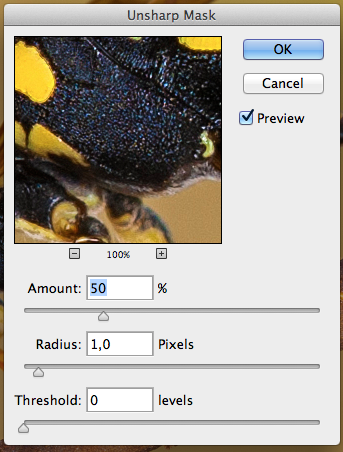
Fotoğraflarımızın her zaman daha keskin görünmesini isteriz. Keskin fotoğraflara ulaşmak çekimlerimizin teknik kalitesi kadar fotoğrafı doğru işlemeye de bağlıdır. Türk Nikon photoshop eğitim serisi içerisinde bugün işleyeceğimiz konu “Photoshop İle Fotoğraflara Keskinlik Vermek”. Adobe Photoshop üzerinden ekran görüntüleri eşliğinde fotoğraflarımızı ” Bıçak ” kadar keskin yapmayı öğreneceğiz.
Eğitim serimizi kaçıranlar için önceki eğitim konularımızı öncelikle hatırlatalım.
- Photoshop İle Fotoğrafların Çözünürlüklerini Değiştirmek
- Photoshop İle Fotoğraflara Çerçeve Eklemek
- Photoshop İle Fotoğraflara İmza Eklemek
Photoshop İle Fotoğraflara Keskinlik Vermek
1- Öncelikle keskinlik vermek istediğimiz fotoğrafımızı Photoshop ile açıyoruz.
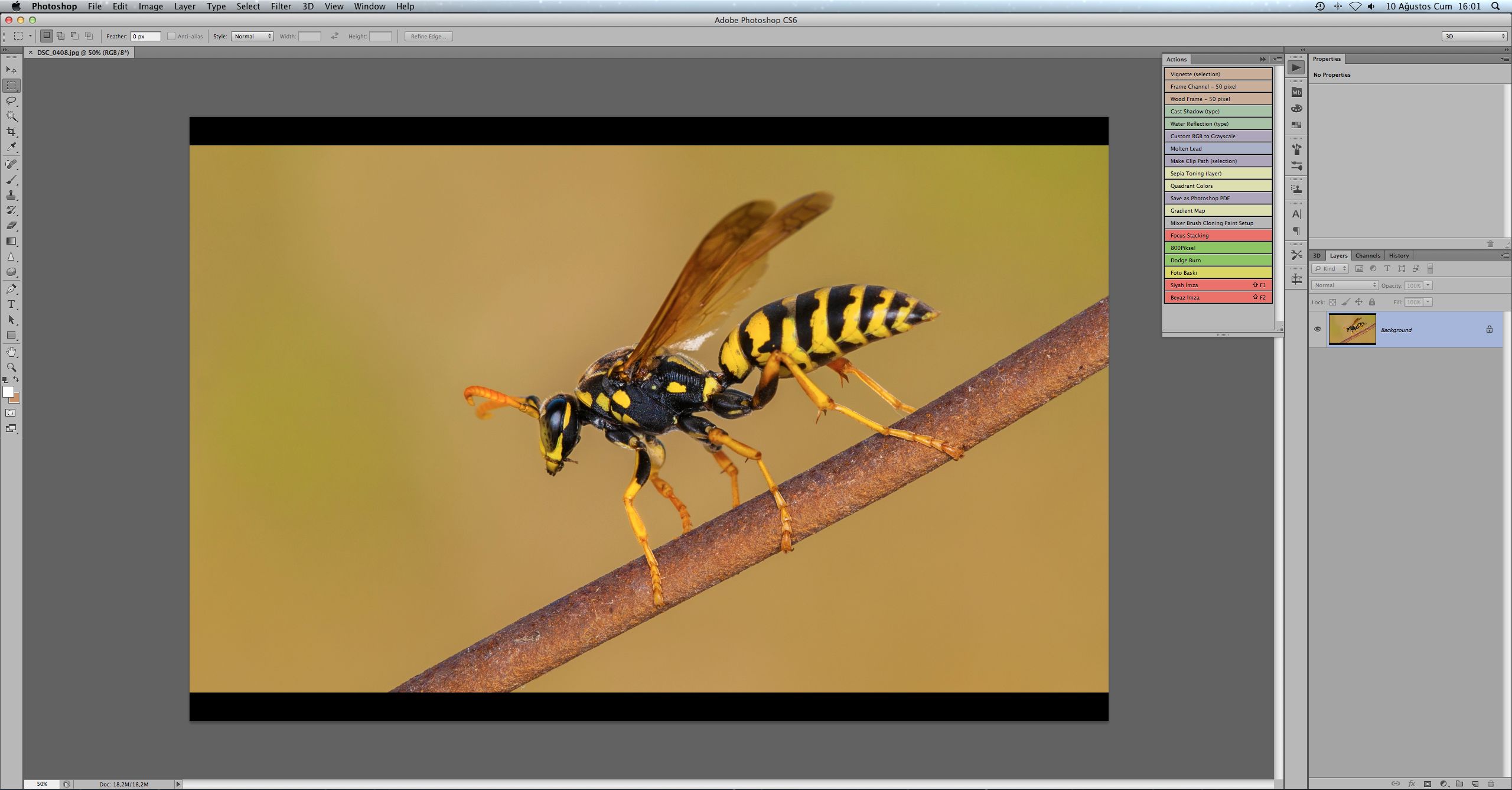
2- Photoshop fotoğraflarımıza farklı yollar ile keskinlik verme imkanı tanımaktadır. Bunlarda birincisi “Sharpen Tool” ‘dur.
3- Sharpen Tool’u seçtiğimiz zaman üst menüde bu tool’un ayarları karşımıza gelmektedir. Keskinlik verirken mümkün olduğunca yüksek değerlerden kaçınmak gerekir. Aşağıda gördüğünüz ayarlar ile güzel sonuçlar alabilirsiniz.
Sharpen Tool’un en güzel özelliği istenilen bölgeye keskinlik verebilmesidir. Yani bu tool seçili iken istediğiniz bölgeye boyama yapar gibi keskinlik verebilirsiniz.
4- Ayrıca Photoshop içerisinde çeşitli keskinlik filtreleri mevcuttur. Bu filtreleri sırasıyla açıklamak gerekirse;
- Sharpen: Bütün fotoğrafa düşük orada kesinlik uygulamaktadır. Üst üste uygulayabilirsiniz.
- Sharpen Edges: Fotoğrafın kenarlarına keskinlik uygulamaktadır. Üst üste uygulayabilirsiniz.
- Sharpen More: Bütün fotoğrafa yüksek orada kesinlik uygulamaktadır. Üst üste uygulayabilirsiniz.
- Smart Shapen: Photshop’un akıllı keskinlik aracıdır. Bu aracı aştığınız zaman karşınıza şöyle bir menü gelir.
Burada fotoğrafa uygulayacağınız keskinliğin oranını ve açısını ayarlayabilirsiniz. Ayrıca menünün sol tarafında keskinliğin etkisini canlı olarak görebilirsiniz.
- Unsharp Mask: Photoshop’un eski kesinlik yöntemlerinden biridir. Bu filtrede Smart Sharpen filtresi ile aynı görevi görmektedir. Ancak genel olarak Smart Sharpen filtresinin daha iyi görev yaptığı söylenebilinir.
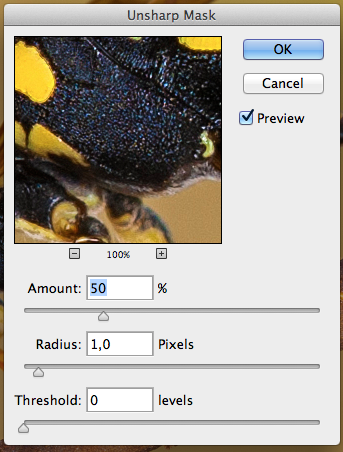
- High Pass: Photoshop sayesinde fotoğraflarınıza keskinlik verebileceğiniz bir filtre de High Pass filtresidir. Bu filtreyi kullamak için mevcut fotoğraf katmanınızı çoğaltıp blend modu “overlay” yapmanız gerekmektedir. Oldukça etkili bir keskinlik filtresidir.
Sonuç olarak Photoshop programı ile fotoğraflarınıza yukarıda belirttiğimiz yöntemler ile keskinlik verebilirsiniz. Keskinlik konusunda dikkat etmeniz gereken en önemli nokta abartıya kaçmamaktır. Aşırı uygulanan keskinlik göze oldukça kötü gelmektedir.
Türk Nikon Photoshop Eğitim serisi içerisinde görmek istediğiniz konuları, Adobe Photoshop programına ilişkin sormak istediğiniz soruları bize iletmenizi istiyoruz. Bunun için bize photoshop [at] fotopedi.org eposta adresinden ulaşabilirsiniz. Türk Nikon olarak sizden gelecek soruları ve istekleri eğitim serimizin ilerleyen konularına ekleyerek ulaştırıyor olacağız.
Not: Eğitimde kullanılan program Adobe Photoshop CS6 sürümüdür. Ayrıca işletim sistemi olarak Mac OSX kullanılmıştır. Ancak Windows işletim sistemi ve Adobe Photoshop olarak Photoshop’un CS4 ve CS5 sürümlerinde de işlemler aynı şekilde yapılabilmektedir.











ercan69
12/08/2012 at 14:18
elinize saglik guzel anlatim olmus tesekkùrler